オンラインショッピングで買い物をする際に最もよく利用する決済方法として、クレジットカードが挙げられます。
WooCommerce 及び、ペイジェント決済を利用すれば、あなたのサイトにクレジットカード決済の仕組みを導入することができます。
WooCommerce でクレジットカード決済を受け付ける
ペイジェント決済を利用すれば、クレジットカード決済を行うことができます。
ペイジェントの決済代行サービスでは、以下のクレジットカード会社の決済を受け付けることができます:
- VISA
- Mastercard
- American Express
- JCB
- Diners Club
※ ご利用には所定の審査が必要です
その他様々な決済手段にも対応
ペイジェントの決済代行サービスでは、クレジットカード決済以外にも、様々な決済方法に対応しています。
ペイジェント決済では以下の決済方法に対応しています:
- クレジット決済(定期購入含む)
- コンビニ決済
- 多通貨決済
- 銀行ネット決済
- ATM 決済
- キャリア決済
- Paidy 決済
注:このプラグインを利用するには、
ペイジェント(Paygent)と契約している必要があります。
まだこのペイジェント(Paygent)と契約されていない方は、下記のリンクからお申し込み下さい。
ペイジェント(Paygent)へのお申し込み
ペイジェント決済の使い方
ペイジェント決済 を利用すれば、クレジットカード決済を行うことができます。
ペイジェント決済の初期設定
店舗情報とペイジェント決済のアカウントを連携します。
- サイドメニュー > [WooCommerce] > [ペイジェント設定] をクリックします。

[一般設定] 画面が表示されます。

- [一般設定] 画面上部の [基本設定] を表示します。
- 各項目に入力します。
※ペイジェント(Paygent)とご契約されていない場合は こちら からお申し込みいただけます。

- 本番環境とテスト環境の設定を行います。
[マーチャント ID]、[接続 ID] および [接続パスワード]、[トークン生成キー] はペイジェントから提供された値を入力します。
- 本番環境の設定画面

●テスト環境の設定画面

- 画面左下の [変更を保存] をクリックします。

ペイジェントのアカウントとが連携されました。
決済方法の設定
ペイジェントの決済代行サービスでは、クレジットカード決済以外にも、
様々な決済方法に対応しています。
ペイジェント決済アドオン では以下の決済方法に対応しています:
- クレジット決済(定期購入含む)
- コンビニ決済
- 多通貨決済
- 銀行ネット決済
- ATM 決済
- キャリア決済
- Paidy 決済
- サイドメニュー > [ペイジェント設定] をクリックします。
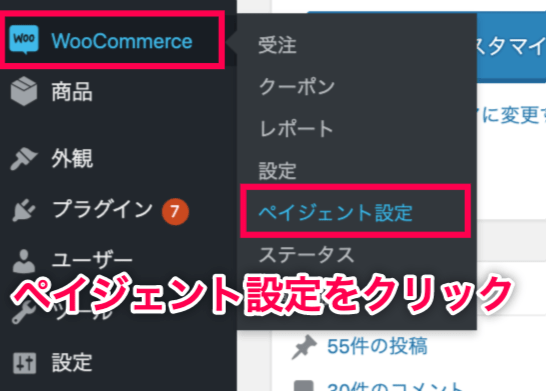
- [ペイジェント設定] 画面(下部)> [ペイジェント決済方法] > 追加したい決済にチェックします。

- [変更を保存] をクリックします。
- チェックした各項目の設定を行います。
サイドメニュー > [WooCommerce] > [ペイジェント設定] をクリックします。

表示された設定画面から [決済] タブをクリックします。
追加された決済方法を選択する画面が表示されます。

- 編集したい項目の [管理] ボタンをクリックします。
※以下はペイジェントクレジットカード決済ゲートウェイの管理画面

- 各項目の管理画面で表示する決済の名前や、注文ボタンの文字などを編集することができます。

- 編集が終わったら、[変更を保存] をクリックします。
※決済方法の設定画面で表示される設定項目は、決済方法によって異なります。
これで、お客様がオンライン決済をご利用できるようになりました。
WooCommerce 及び、ペイジェント決済 を利用して、様々な決済方法を提供することで、お客様の獲得と安定した収益に繋げましょう。
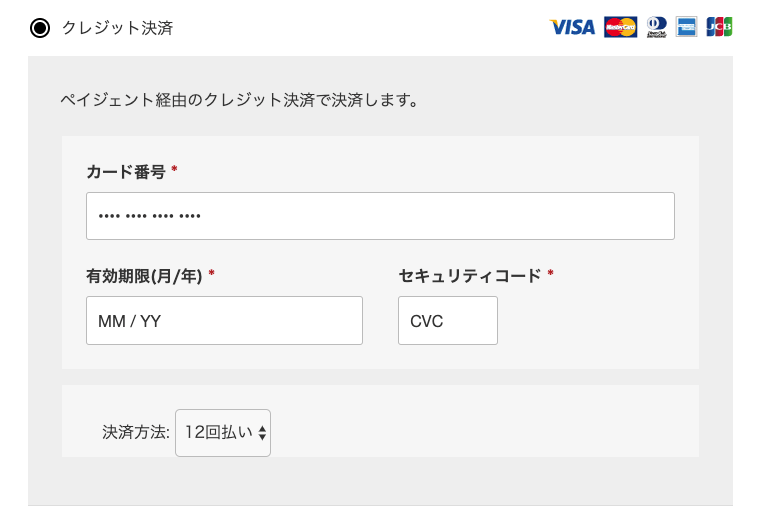
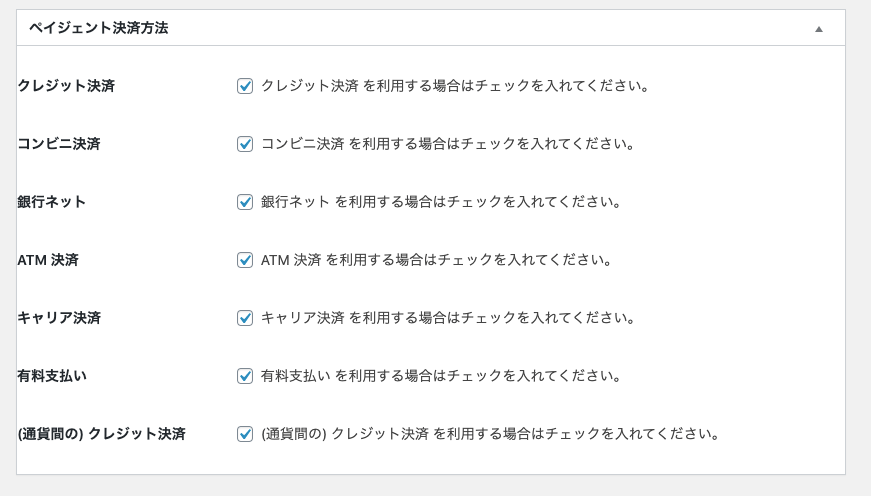
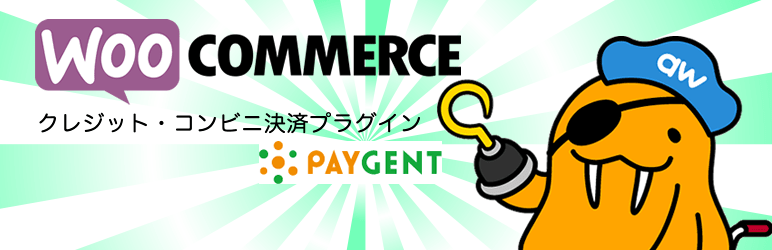






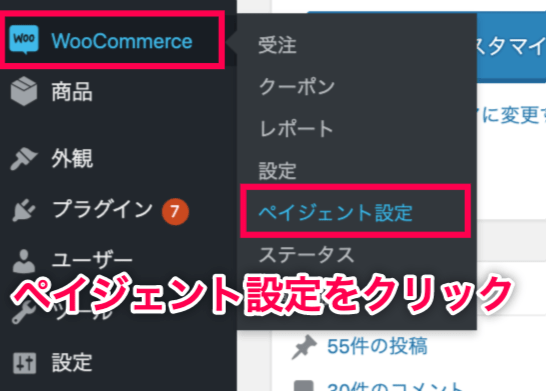





レビュー
レビューはまだありません。